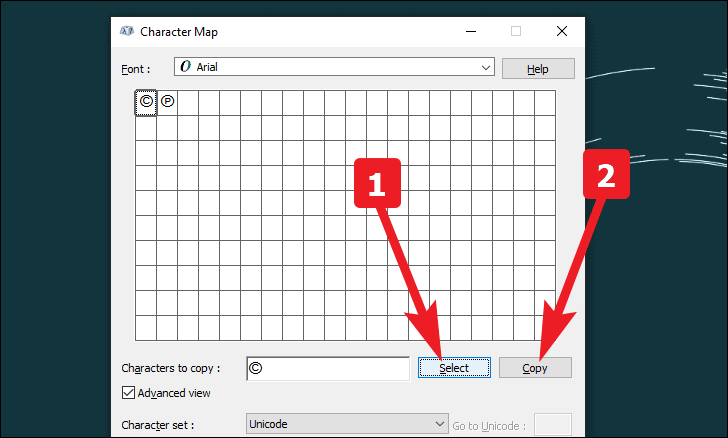Ärgern Sie sich über die ständige Notwendigkeit, das Copyright-Symbol zu kopieren und einzufügen? Erfahren Sie, wie Sie das Copyright-Symbol mithilfe der auf Ihrem Computer vorhandenen Optionen schnell eingeben können!
Die erste Verwendung von Copyright-Symbolen reicht bis ins 19. Jahrhundert zurück. Nach dem Gesetz galt es damals nur für grafische, bildliche und skulpturale Arbeiten. Erst zu Beginn des 20. Jahrhunderts war das Copyright-Symbol oder die Abkürzung für schriftliches geistiges Eigentum anwendbar.
Nun, das Symbol hat auch im Jahr 2021 noch seine Bedeutung. Inhaltsersteller auf der ganzen Welt verwenden das Copyright-Symbol, um ihrem geistigen Eigentum ein Flair zu verleihen. Da der Anwendungsfall so breit und das Symbol so leicht zu identifizieren ist, hat das Sonderzeichen immer noch keinen Platz im QWERTZ-Tastaturlayout.
Wenn Sie sich nach einer schnellen Lösung für dieses Problem gesehnt haben. Sie wurden gerade mit dem bedient, worauf Sie gewartet haben.
Kopieren des Symbols aus dem Web
Okay Leute, halten Sie Ihre Pferde. Wir wissen, dass dies das Grundlegendste ist, und die meisten von Ihnen verwenden es möglicherweise auch, aber das Schlüsselwort hier lautet”Die meisten von Ihnen”. Da dies die einfachste Möglichkeit ist, das Copyright-Symbol zu verwenden. Wir dachten, wir sollten es sofort schaffen.
Suchen Sie in Ihrem bevorzugten Browser nach”Copyright-Symbol”.

Während Sie den zweiten Klick auf Ihr Trackpad oder Ihre Maus gedrückt halten, ziehen Sie den Cursor über das Copyright-Symbol, um es auszuwählen. Drücken Sie nun Befehl + C (wenn Sie sich auf einem MacOS-Gerät befinden) oder drücken Sie Strg + C (wenn Sie sich auf einem Windows-Gerät befinden) und fügen Sie es gemäß Ihren Anforderungen ein.
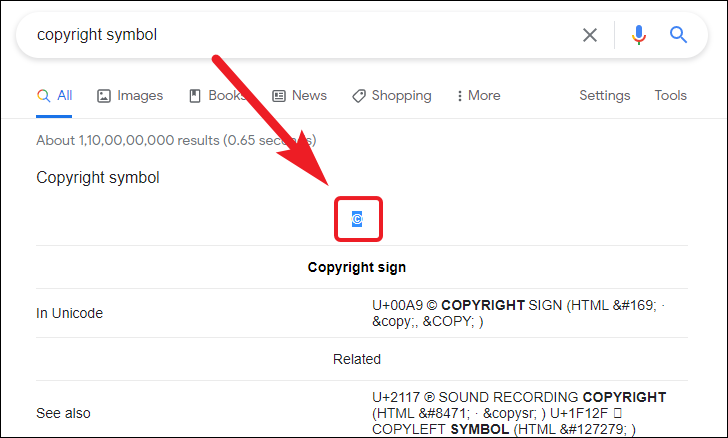
Das Copyright-Zeichen ist auch in Unicode als Emoji verfügbar. Sie können es in jeder guten Emoji-Suchmaschine wie Emojipedia finden oder What Emoji und kopieren Sie das Copyright-Emoji von dort.
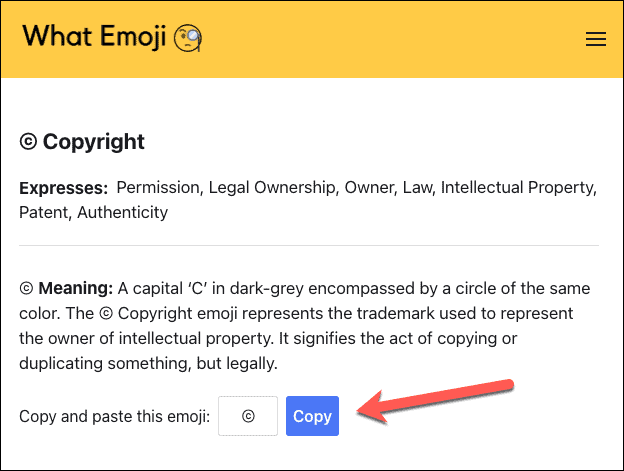
Geben Sie das Copyright-Symbol auf macOS-Geräten ein
Es gibt zahlreiche Möglichkeiten, das Copyright-Symbol in macOS einzugeben, und wir werden jede Möglichkeit für Sie auflisten. Also fangen wir an.
Verwenden der Zeichenanzeige in der Menüleiste
macOS verfügt über eine integrierte Zeichentabelle, sodass Sie nicht im Internet auf die Jagd gehen müssen, um Ihrem Schreibobjekt ein Sonderzeichen hinzuzufügen.
Öffnen Sie”Systemeinstellungen”über das Dock oder das Launchpad auf Ihrem MacOS-Gerät.
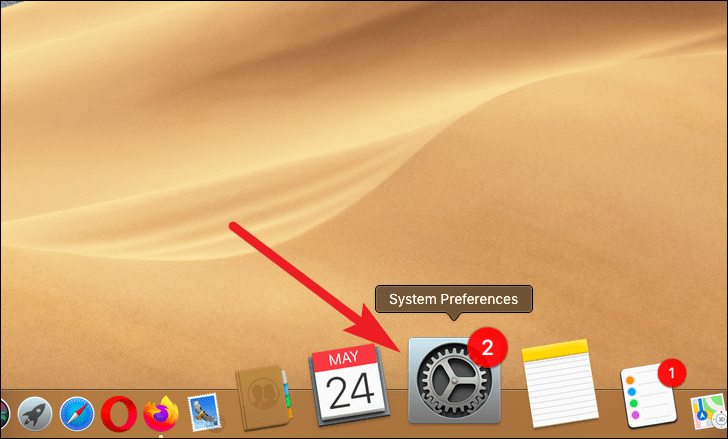
Klicken Sie anschließend in den verfügbaren Optionen auf die Einstellungen für”Tastatur”.

Klicken Sie nun auf das Kontrollkästchen vor der Option”Tastatur und Emoji-Viewer in der Menüleiste anzeigen”.
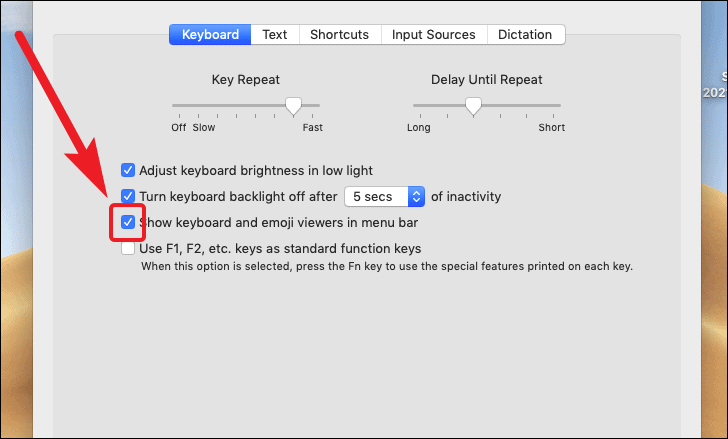
Klicken Sie nun auf das Symbol”Emoji Viewer”im linken Bereich der Menüleiste und dann auf die Option”Emoji & Symbole anzeigen”
Hinweis: Um den Emoji Viewer aufzurufen, können Sie auch Strg + Befehl + Leerzeichen aktivieren Ihre Tastatur.
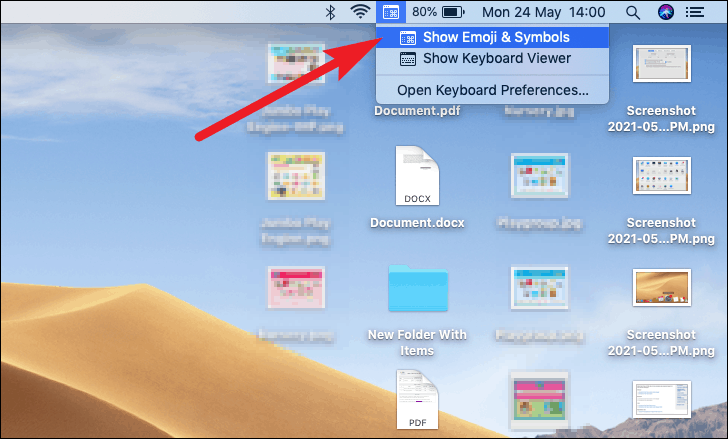
Klicken Sie anschließend in der Symbolleiste unten im Bereich”Emoji Viewer”auf”Buchstabenähnliche Symbole”. Klicken Sie anschließend zum Einfügen auf das Symbol”Copyright”.
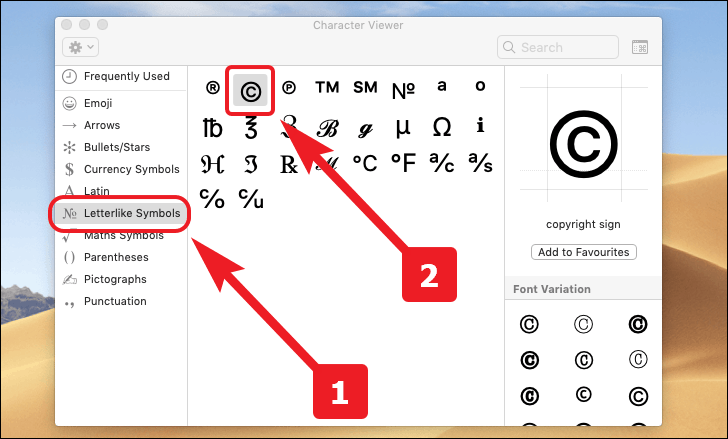
Verwenden einer benutzerdefinierten Textverknüpfung
Mit
macOS können Sie benutzerdefinierte Textverknüpfungen erstellen, die einen vordefinierten Satz von Buchstaben verwenden, die vom Benutzer angeordnet wurden, um bei Bedarf einfach einzugeben. Damit diese Option beiden oben genannten Möglichkeiten überlegen ist, müssen Sie diese nicht kopieren + einfügen oder immer nach einem Symbol aus einer Liste suchen.
Öffnen Sie zunächst”Systemeinstellungen”über das Dock oder das Launchpad auf Ihrem MacOS-Gerät.
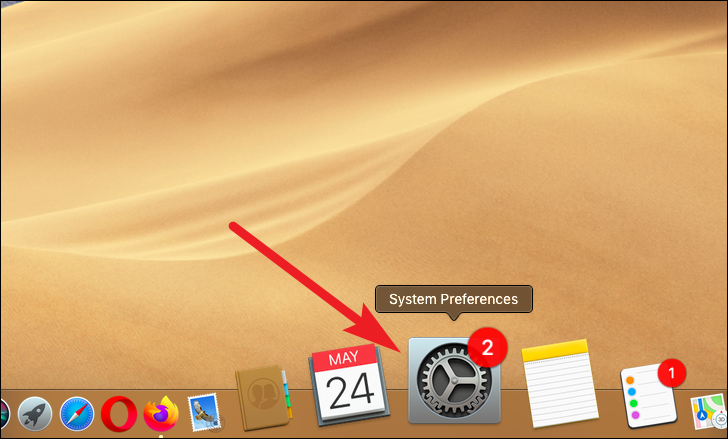
Klicken Sie anschließend in den verfügbaren Optionen auf die Einstellungen für”Tastatur”.

Wechseln Sie nun zur Registerkarte”Text”.
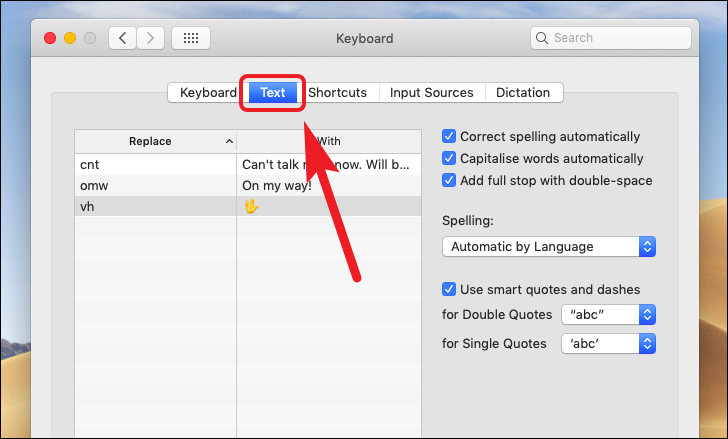
Klicken Sie anschließend in der linken unteren Ecke des Fensters auf die Option”+”. Sie können das Copyright-Symbol aus dem Web im Abschnitt”Mit”des Fensters kopieren und einfügen und eine geeignete Tastenkombination angeben, um die Verknüpfung auszulösen.

Verwenden einer integrierten Verknüpfung
Sie haben richtig gelesen, es gibt eine integrierte Verknüpfung zum Einfügen des Copyright-Symbols auf dem Mac. Das nächste, was Ihnen in den Sinn kommt, ist, auf welcher App diese Verknüpfung funktioniert. Nun, auf jeder App!
Zum Einfügen des Copyright-Symbols, ohne den Character Viewer aufzurufen oder Tastaturkürzel zu erstellen. Drücken Sie einfach die Option + G und fertig. Das Copyright-Symbol steht Ihnen dann und dort zur Verfügung.
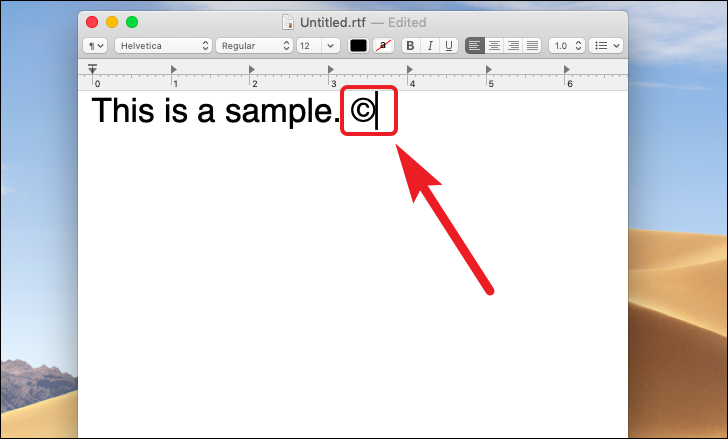
Geben Sie das Copyright-Symbol auf Windows-Geräten ein
In Windows wird im Vergleich zu macOS für das Copyright-Symbol nicht so viel übergangen. Mal sehen, was Windows in seiner Trickkiste hat.
Alt-Code verwenden
Um das Copyright-Symbol mit Windows-Alt-Codes einzufügen, drücken Sie Alt + 0169 mit dem Ziffernblock auf Ihrer Tastatur. Dadurch wird das Symbol an der aktuellen Cursorposition eingefügt.
Hinweis: Bitte denken Sie daran, dass Alt-Codes nur mit Zahlen funktionieren, die über einen Ziffernblock eingegeben wurden. Wenn Ihr Computer keinen Ziffernblock hat, funktioniert dies möglicherweise nicht für Sie.
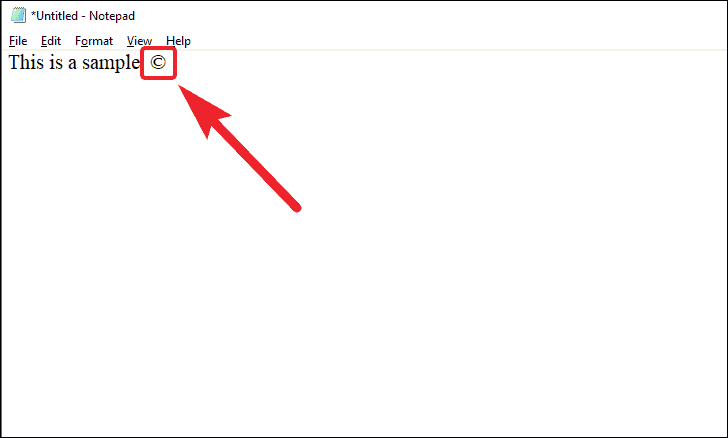
Verwenden der Zeichentabelle
Gehen Sie zum Suchfeld in der Windows-Taskleiste und geben Sie”Character Map”ein. Das Suchfeld befindet sich in der linken unteren Ecke Ihres Bildschirms.
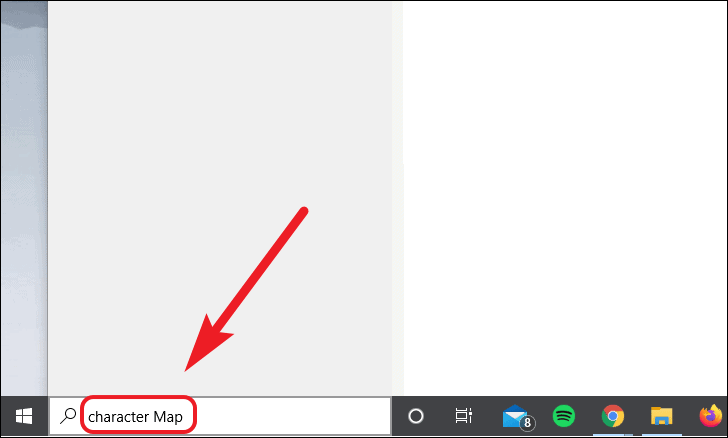
Klicken Sie nun auf, um die”Zeichentabelle”in den Suchergebnissen zu öffnen.

Klicken Sie anschließend auf das Kontrollkästchen vor der Option”Erweiterte Ansicht”. Geben Sie als Nächstes”Copyright”in die Option”Suchen nach:”ein und klicken Sie auf die Schaltfläche”Suchen”, um das Copyright-Symbol zu suchen.
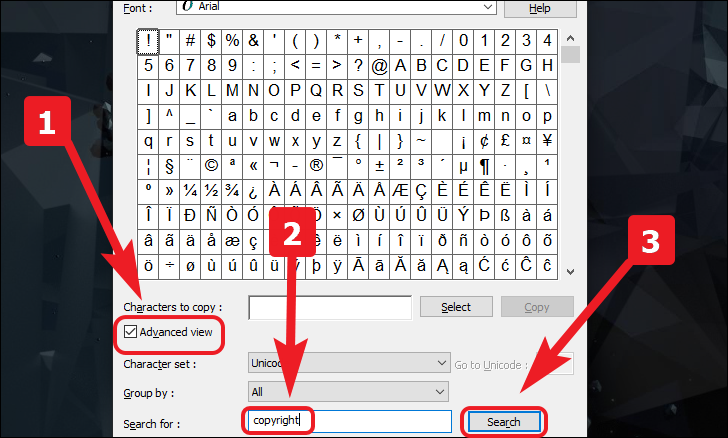
Tippen Sie nach dem Auffinden auf”Auswählen”, um die Auswahl zu bestätigen, und klicken Sie dann auf die Schaltfläche”Kopieren”, um Ihre Auswahl zu kopieren. Danach können Sie das Symbol gemäß Ihren Anforderungen einfügen.